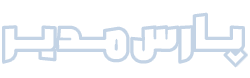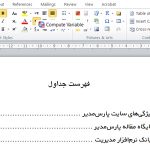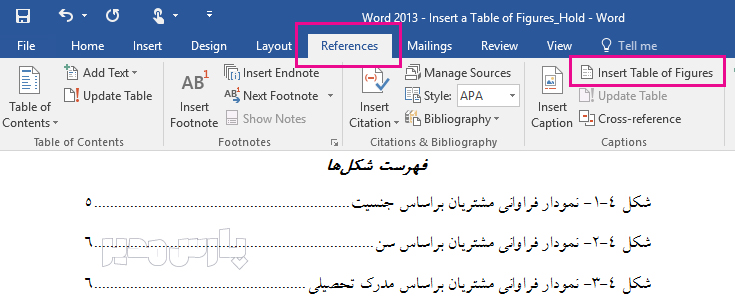
برای تنظیم فهرست شکلها به صورت خودکار ابتدا باید یک کپشن Caption و سپس دو سبک style بسازیم.
به تنظیمات استایل در ورد رجوع کنید و استایلهای استاندارد را دانلود کنید.
- جاییکه میخواهید توضیح شکل را بنویسید کلیک کند.
- وارد زبانه References شوید و از بخش Captions بر روی Insert Caption کلیک کنید.
- یا اینکه بر روی شکل راست کلیک کرده و گزینه Insert caption را انتخاب کنید.
- اگر برای نخستین بار است که تنظیمات را انجام میدهید در دیالوگ باز شده مطابق شکل زیر دکمه New Label را انتخاب کنید.
- در کادر باز شده برچسب مورد نظرتان را در قسمت Label تایپ کنید و بر روی دکمه OK کلیک کنید.
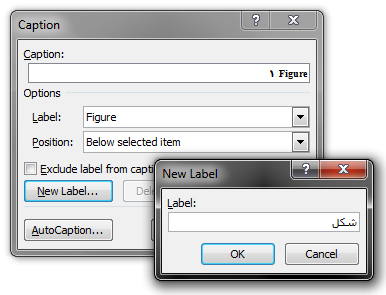
افزودن برچسب شکل
- اکنون از کشویی قسمت Label گزینه شکل را انتخاب کنید و بر روی دکمه OK کلیک کنید.
- اولین برچسب شکل به صورت شکل ۱- درج شده است و میتوانید جلوی آن توضیحات بیشتری بنویسید.
تنظیمات بیشتر برچسب شکلها
نکته ۱: بالانویس بودن یا زیرنویس بودن برچسب شکل
- بهتر است عنوان هر شکل زیر آن شکل زیرنویس شود و شکلها را بالانویس نکنید.
- با این وجود در قسمت Position در شکل بالا میتوانید بالانویس بودن یا زیرنویس بودن برچسب را انتخاب کنید.
نکته ۲: شمارهگذاری برچسب شکل
- برچسب شکلها به صورت پیش فرض براساس اعداد تنظیم شده است
- اگر میخواهید به جای اعداد از الفبا برای شمارهگذاری استفاده کنید روی دکمه Numbering… کلیک کنید.
طراحی سبک شکلها
طراحی سبک style برای شکلها را جدی بگیرید. ما دو سبک یکی برای خود شکل و یکی برای برچسب شکل درست میکنیم.
سبک مربوط به خود شکل را Picture و سبک مربوط به برچسب شکل را Figure نام گذاری میکنیم.
افزودن فهرست شکلها
بعد از اینکه کپشن همه شکل ها را وارد کردید حالا در جاییکه میخواهید فهرست شکلها را درست کنید کلیک کنید.
وارد زبانه References شوید و از بخش Captions بر روی Insert Table of Figures کلیک کنید.
از پنجره Insert Table of figures و از قسمت Caption Label، برچسب مورد نظر را روی شکل تنظیم کنید.
فهرست شکلها ایجاد میشود.
هر زمان تغییری در متن و برچسبها دادید کل متن را انتخاب کرده و دکمه F9 را بزنید.